奇技指南
本文来自360奇舞团iOS团队QiShare投稿,原文:
https://www.jianshu.com/p/f4e78a44ddf8

前情回顾
一个完整的app都需要多种尺寸的图标和启动图。一般情况,设计师根据开发者提供的一套规则,设计出图标和启动图供开发人员使用。但最近作者利用业余时间做了个app,不希望耽误设计师较多时间,就只要了最大尺寸的图标和启动图各一个。本想着找一下现成的工具,批量生成需要的的图片,但最后没有找到,只好使用Photoshop切出了不同尺寸的图片。这期间,设计师还换过一次图标和启动图,作者就重复了切图工作,这花费了大量的时间。于是事后,作者开发了一个mac app——图标&启动图生成器(简称生成器)以提高工作效率。
作者用两篇文章分别介绍生成器的使用和实现细节。本文是第二篇。
接上篇文章《iOS图标&启动图生成器 (一)》,本篇文章介绍生成器的实现细节。
生成器的工程非常简单,可以概括为一个界面、一个资源文件和一个ViewController。结构如下图。
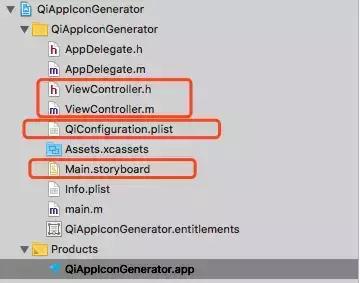
01 界面
生成器app只有一个界面,因为界面复杂度较小,作者选用了Storyboard+Constraints的方式进行开发。下图显示了界面中的控件和约束情况。

其中各控件对应的类如下所示。
控件类图片框NSImageView平台选择器NSComboBox路径按钮NSButton路径文本框NSTextField导出按钮NSButton
02 资源文件
app所支持的平台规则数据从资源文件QiConfiguration.plist中获取。QiConfiguration.plist相当于一个字典,每个平台对应着字典的一对key和value;
value是一个数组,存储着该平台所需要的一组尺寸规格数据(item);
item是尺寸规格数据的最小单元,内部标记了该尺寸规格的图片的用途、名称和尺寸。
QiConfiguration.plist的具体结构如下图所示。
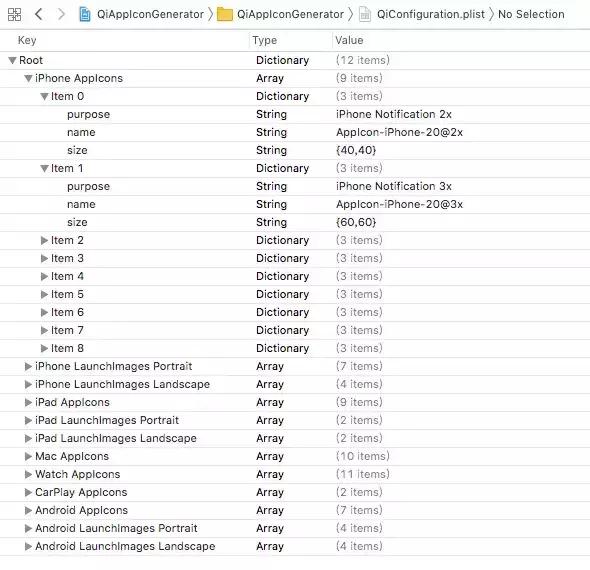
03 ViewController
工程使用默认的ViewController管理界面、资源数据和逻辑。
首先,界面控件元素在ViewController中对应下图中的5个实例。
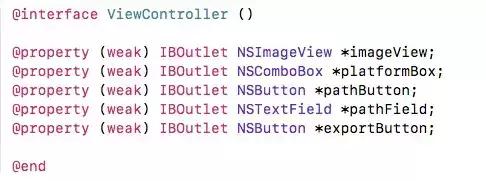
其中,imageView、platformBox和pathField不需要响应方法。并且,platfromBox和_pathField的默认/记忆数据由NSUserDefaults管理。
static NSString * const selectedPlatformKey = @"selectedPlatform";static NSString * const exportedPathKey = @"exportedPath";- (void)viewDidLoad { [super viewDidLoad]; NSString *selectedPlatform = [[NSUserDefaults standardUserDefaults] objectForKey:selectedPlatformKey]; [_platformBox selectItemWithObjectValue:selectedPlatform]; NSString *lastExportedPath = [[NSUserDefaults standardUserDefaults] objectForKey:exportedPathKey]; _pathField.stringValue = lastExportedPath ?: NSHomeDirectory();}这里忽略这三个控件,重点介绍pathButton和exportButton的响应方法中的代码逻辑。
1. -pathButtonClicked:
pathButton的响应方法负责打开文件目录,并回传选择的路径给pathField,以显示出来。
代码如下:
- (IBAction)pathButtonClicked:(NSButton *)sender { NSOpenPanel *openPanel = [NSOpenPanel openPanel]; openPanel.canChooseDirectories = YES; openPanel.canChooseFiles = NO; openPanel.title = @"选择导出目录"; [openPanel beginSheetModalForWindow:self.view.window completionHandler:^(NSModalResponse result) { if (result == NSModalResponseOK) { self.pathField.stringValue = openPanel.URL.path; } }];}2. - exportButtonClicked
exportButton的响应方法负责根据imageView中的源图片、platform中选择的平台规则和pathField中显示的导出路径生成图片并打开图片所在的文件夹。
代码如下:
- (IBAction)exportButtonClicked:(NSButton *)sender { NSImage *image = _imageView.image; NSString *platform = _platformBox.selectedCell.title; NSString *exportPath = _pathField.stringValue; if (!image || !platform || !exportPath) { NSAlert *alert = [[NSAlert alloc] init]; alert.messageText = @"请先选择源图片、平台和导出路径"; alert.alertStyle = NSAlertStyleWarning; [alert addButtonWithTitle:@"确认"]; [alert beginSheetModalForWindow:self.view.window completionHandler:^(NSModalResponse returnCode) {}]; } else { [[NSUserDefaults standardUserDefaults] setObject:platform forKey:selectedPlatformKey]; [[NSUserDefaults standardUserDefaults] synchronize]; [[NSUserDefaults standardUserDefaults] setObject:exportPath forKey:exportedPathKey]; [[NSUserDefaults standardUserDefaults] synchronize]; [self generateImagesForPlatform:platform fromOriginalImage:image]; }}- (void)generateImagesForPlatform:(NSString *)platform fromOriginalImage:(NSImage *)originalImage { NSString *plistPath = [[NSBundle mainBundle] pathForResource:@"QiConfiguration" ofType:@"plist"]; NSDictionary *configuration = [NSDictionary dictionaryWithContentsOfFile:plistPath]; NSArray *items = configuration[platform]; NSString *directoryPath = [[_pathField.stringValue stringByAppendingPathComponent:platform] stringByReplacingPercentEscapesUsingEncoding:NSUTF8StringEncoding]; [[NSFileManager defaultManager] createDirectoryAtPath:directoryPath withIntermediateDirectories:YES attributes:nil error:nil]; if ([platform containsString:@"AppIcons"]) { [self generateAppIconsWithConfigurations:items fromOriginalImage:originalImage toDirectoryPath:directoryPath]; } else if ([platform containsString:@"LaunchImages"]) { [self generateLaunchImagesWithConfigurations:items fromOriginalImage:originalImage toDirectoryPath:directoryPath]; }}- (void)generateAppIconsWithConfigurations:(NSArray *)configurations fromOriginalImage:(NSImage *)originalImage toDirectoryPath:(NSString *)directoryPath { for (NSDictionary *configuration in configurations) { NSImage *appIcon = [self generateAppIconWithImage:originalImage forSize:NSSizeFromString(configuration[@"size"])]; NSString *filePath = [NSString stringWithFormat:@"%@/%@.png



















 4396
4396











 被折叠的 条评论
为什么被折叠?
被折叠的 条评论
为什么被折叠?








